 |
| Image by 3D Animation Production Company from Pixabay |
Updated on: 3 August 2025
📚 Index – Boot Loader (Boot Manager) + Boot Modes Series
- Lesson 1: Boot Loader क्या होता है?
- Lesson 2: Boot Loader कैसे काम करता है?
- Lesson 3: Boot Loader के प्रकार
- Lesson 4: Boot Loader को Configure और Customize कैसे करें?
- Lesson 5: Boot Process में Boot Loader की भूमिका
- Lesson 6: Boot Loaders का Comparison – GRUB vs LILO vs Windows Boot Manager
- Lesson 7: Boot Loader Configuration Steps
- Lesson 8: Boot Loader Issues और Solutions
- Lesson 9: Boot Modes – Legacy BIOS vs UEFI
- Lesson 10: Boot Sequence और Boot Priority Settings
Lesson 1: Boot Loader क्या होता है? एक सरल शुरुआत
Boot Loader (जिसे Boot Manager भी कहा जाता है) कंप्यूटर का एक छोटा सा प्रोग्राम होता है जो ऑपरेटिंग सिस्टम को स्टार्ट करने का काम करता है। जब आप अपने लैपटॉप या कंप्यूटर को ऑन करते हैं, तो सबसे पहले यही Boot Loader एक्टिव होता है।
यह BIOS या UEFI से कंट्रोल लेकर यह तय करता है कि कौन-सा ऑपरेटिंग सिस्टम या कौन-सा सिस्टम पार्टिशन स्टार्ट होगा। बिना Boot Loader के, आपका सिस्टम ऑपरेटिंग सिस्टम तक पहुंच ही नहीं पाएगा।
🔑 Boot Loader को आसान भाषा में समझें:
- यह स्टार्टिंग गेट की तरह है जो आपके OS को लाने की परमिशन देता है।
- यह RAM में OS की ज़रूरी फाइल्स को लोड करता है।
- अगर आपके पास एक से ज़्यादा OS (Dual Boot) हैं तो Boot Manager उन्हें सिलेक्ट करने का ऑप्शन देता है।
📋 उदाहरण:
| Boot Loader | Operating System |
|---|---|
| GRUB | Linux |
| Windows Boot Manager | Windows 10, 11 |
💡 Authoritative Quote:
“A bootloader is a critical system component that initializes the operating system and gives life to your machine.” – Linux Foundation
🎯 Summary:
Boot Loader आपके कंप्यूटर का वह दरवाज़ा है जो ऑपरेटिंग सिस्टम तक रास्ता देता है। यह सिस्टम स्टार्टअप का सबसे पहला और जरूरी हिस्सा है।
अगले Lesson में: हम जानेंगे कि Boot Loader कैसे काम करता है और BIOS/UEFI के साथ इसका क्या संबंध है।
Lesson 2: Boot Loader कैसे काम करता है? स्टेप-बाय-स्टेप प्रक्रिया
Boot Loader की प्रक्रिया BIOS/UEFI से शुरू होकर ऑपरेटिंग सिस्टम को लोड करने तक जाती है। यह प्रक्रिया बेहद संगठित होती है और हर स्टेप का एक विशेष कार्य होता है। आइए इसे आसान भाषा में समझते हैं:
⚙️ Boot Process Step-by-Step:
- BIOS/UEFI Execution: कंप्यूटर ऑन होते ही BIOS या UEFI सक्रिय होता है और हार्डवेयर चेक करता है।
- Boot Device Selection: यह तय करता है कि किस डिवाइस (HDD/SSD/USB) से बूट होगा।
- Boot Loader Execution: BIOS/UEFI boot sector को execute करता है जहाँ Boot Loader मौजूद होता है।
- Operating System Loading: Boot Loader OS की ज़रूरी फाइल्स को RAM में लोड करता है।
📊 Boot Loader काम कैसे करता है – एक नज़र में
| स्टेप | काम |
|---|---|
| BIOS/UEFI | हार्डवेयर चेक करता है और Boot Loader को ढूंढता है |
| Boot Sector | Boot Loader की छोटी कोड फाइल होती है |
| Boot Loader | OS के Kernel को RAM में लोड करता है |
| Kernel | पूरा OS स्टार्ट करता है |
💡 Authoritative Quote:
"The bootloader is the second stage in the computer's startup process. It passes control from firmware to the OS kernel." – Microsoft Docs
📌 Real-world Example:
अगर आपने कभी Linux और Windows दोनों एक ही लैपटॉप में डाले हों, तो आपने GRUB menu देखा होगा – वही है Boot Manager जो आपको ऑपरेटिंग सिस्टम चुनने देता है।
🎯 Lesson Summary:
Boot Loader BIOS से कंट्रोल लेकर OS को activate करता है। यह OS के लिए पुल की तरह काम करता है। इस प्रक्रिया के बिना सिस्टम स्टार्ट नहीं हो सकता।
अगले Lesson में: हम जानेंगे Boot Loader के प्रकारों के बारे में – GRUB, LILO, Windows Boot Manager और इनकी विशेषताएं।
Lesson 3: Boot Loader के प्रकार और उनकी विशेषताएं
सिस्टम की ज़रूरत और ऑपरेटिंग सिस्टम पर निर्भर करते हुए विभिन्न प्रकार के Boot Loaders उपयोग किए जाते हैं। इनमें से कुछ Boot Loaders सामान्य उपयोगकर्ता के लिए और कुछ विशेष रूप से डेवलपर्स के लिए होते हैं।
🔰 प्रमुख Boot Loaders:
- GRUB (GRand Unified Bootloader): Linux आधारित सिस्टम में सबसे अधिक प्रयोग किया जाता है।
- LILO (Linux Loader): GRUB से पहले प्रचलित था, अब कम इस्तेमाल होता है।
- Windows Boot Manager: Windows OS में डिफ़ॉल्ट bootloader है जो BCD (Boot Configuration Data) से काम करता है।
- Syslinux: Lightweight bootloader, embedded systems के लिए उपयुक्त।
- rEFInd: UEFI सिस्टम के लिए visual boot manager, multiboot systems में लोकप्रिय।
📊 तुलना तालिका (Comparison Table):
| Boot Loader | Platform | Multiboot Support | GUI |
|---|---|---|---|
| GRUB | Linux | ✔️ | Text + Theme Support |
| Windows Boot Manager | Windows | ✔️ (Limited) | Minimal GUI |
| Syslinux | Linux | ❌ | No |
| rEFInd | UEFI (Linux, macOS, Windows) | ✔️ | Graphical Menu |
💬 Authoritative Quote:
"GRUB is the most powerful and widely used boot loader for Linux systems with multiboot support." – Red Hat Documentation
📌 Real-world Example:
अगर आपके लैपटॉप में Ubuntu और Windows दोनों OS हैं, तो आप जब सिस्टम ऑन करते हैं तो GRUB menu से दोनों में से किसी एक को चुन सकते हैं – यही Multiboot functionality है।
🎯 Lesson Summary:
हर Boot Loader की अपनी विशेषता होती है – जैसे GRUB multiboot के लिए बेहतर है, Windows Boot Manager Windows-focused है, और rEFInd बेहतर GUI अनुभव देता है। अपने उपयोग अनुसार Boot Loader चुनना ज़रूरी है।
अगले Lesson में: हम जानेंगे कि Boot Loader को Customize या Configure कैसे करें – थीम्स, टाइमआउट, डिफ़ॉल्ट OS सेटिंग इत्यादि।
Lesson 4: Boot Loader को Configure और Customize कैसे करें?
Boot Loader सिर्फ एक Startup Menu नहीं होता, इसे अपनी ज़रूरतों के अनुसार customize किया जा सकता है। चाहे वो timeout हो, default OS सेट करना हो, या appearance बदलना – GRUB और अन्य bootloaders आपको ये सब करने की सुविधा देते हैं।
⚙️ GRUB Boot Loader को Customize करने के स्टेप्स:
- GRUB Config File: मुख्य फाइल होती है
/etc/default/grub - Default OS बदलना:
GRUB_DEFAULT=0को 1 या 2 करके दूसरा OS default बना सकते हैं। - Timeout सेट करना:
GRUB_TIMEOUT=10सेकंड को घटाकर तेज़ boot कर सकते हैं। - Theme और Background बदलना:
GRUB_BACKGROUNDमें custom image path दें। - Update GRUB: बदलाव के बाद
sudo update-grubचलाएं।
🧠 Windows Boot Manager को Manage करने के Tools:
- bcdedit: Windows CMD से boot entry और default OS को modify करने का टूल।
- MSConfig: GUI Tool जहां से आप Safe Boot, Timeout और Default OS सेट कर सकते हैं।
🎯 Best Practices:
- Boot Menu को password-protect करें अगर सिस्टम shared है।
- Timeout value को balanced रखें – न बहुत कम, न बहुत ज़्यादा।
- Backup original GRUB config करने के बाद ही बदलाव करें।
📌 Real-life Example:
अगर आपके पास Ubuntu (1st) और Kali Linux (2nd) है, और आप हमेशा Kali से boot करना चाहते हैं तो GRUB_DEFAULT=1 सेट करें।
💬 Authoritative Quote:
"With GRUB, booting Linux is not only powerful but also customizable to suit individual workflows." – ArchWiki
🎯 Lesson Summary:
Boot Loader सिर्फ एक सिस्टम लांचिंग पॉइंट नहीं बल्कि एक कस्टमाइज़ेबल इंटरफ़ेस है जिसे user experience को बेहतर बनाने के लिए बदला जा सकता है।
अगले Lesson में: हम सीखेंगे Boot Process में Boot Loader की भूमिका क्या है – BIOS/UEFI से लेकर OS Kernel तक की पूरी chain।
Lesson 5: Boot Process में Boot Loader की भूमिका – BIOS से Kernel तक
Boot Process वो चरण है जिसमें कंप्यूटर को power-on करने के बाद से लेकर Operating System पूरी तरह से load होने तक की सारी प्रक्रिया शामिल होती है। इस पूरी process में Boot Loader की भूमिका critical होती है।
🔁 Boot Process के मुख्य चरण:
- Power ON: जब कंप्यूटर चालू किया जाता है, सबसे पहले BIOS/UEFI execute होता है।
- POST (Power-On Self Test): System hardware चेक होता है – RAM, Keyboard, Hard Disk आदि।
- BIOS/UEFI: Bootable devices detect करता है और Boot Loader को control देता है।
- Boot Loader: OS Kernel को RAM में load करता है।
- Kernel Initialization: Kernel hardware drivers लोड करता है और init system को control देता है।
- Init System: (जैसे systemd) बाकी system processes और services start करता है।
📘 Boot Loader कैसे भूमिका निभाता है?
- Hard disk से boot partition को पढ़ता है।
- Operating systems की list दिखाता है (dual boot हो तो)।
- Selected OS का Kernel RAM में load करता है।
- Kernel के साथ जरूरी initramfs/initrd को भी लोड करता है।
💡 Boot Sequence Diagram:
| Step | Description |
|---|---|
| 1 | BIOS/UEFI Loads |
| 2 | Boot Loader (GRUB, LILO, etc.) runs |
| 3 | Boot Loader loads Kernel + Initramfs |
| 4 | Kernel executes init/systemd |
| 5 | OS fully boots with user interface |
🧠 Example:
Ubuntu और Windows दोनों install हैं। GRUB Boot Loader दोनों OS को detect करता है। जब Ubuntu select करते हैं, तो GRUB उसका kernel /boot directory से उठाकर RAM में load करता है।
📢 Authoritative Quote:
"The boot loader is the software bridge between hardware initialization and the kernel execution." – Red Hat Documentation
📌 Lesson Summary:
Boot Loader कंप्यूटर को boot करने की chain का महत्वपूर्ण link है – ये BIOS/UEFI के बाद आता है और OS Kernel को load करके system को usable बनाता है।
अगले Lesson में: हम जानेंगे अलग-अलग Boot Loaders (GRUB, LILO, Windows Boot Manager) के बीच क्या अंतर है।
Lesson 6: Boot Loaders का Comparison – GRUB vs LILO vs Windows Boot Manager
Boot Loader कई प्रकार के होते हैं और Operating System पर आधारित होते हैं। GRUB, LILO और Windows Boot Manager तीन लोकप्रिय Boot Loaders हैं। आइए इनकी तुलना करें।
📌 GRUB (GRand Unified Bootloader):
- Linux systems के लिए सबसे लोकप्रिय boot loader है।
- Multi-boot support (multiple OS load कर सकता है)।
- Configuration file:
/boot/grub/grub.cfg - Graphical menu interface available होता है।
- Ext4, Btrfs, FAT जैसे file systems को support करता है।
📌 LILO (Linux Loader):
- GRUB से पहले Linux में popular था।
- No automatic OS detection – हर बार config बदलने पर reinstall करना पड़ता है।
- Simple है, पर modern features की कमी है।
- GRUB की तुलना में कम flexible।
📌 Windows Boot Manager (BOOTMGR):
- Windows OS के लिए default boot loader है।
- BCD (Boot Configuration Data) के माध्यम से configuration store करता है।
- Graphical boot menu देता है Windows versions के बीच।
- Secure Boot के साथ compatible है।
📊 Comparison Table:
| Feature | GRUB | LILO | Windows Boot Manager |
|---|---|---|---|
| Multi OS Support | Yes | Yes (manual) | Yes (Windows only) |
| GUI Menu | Yes | No | Yes |
| Automatic Detection | Yes | No | Yes |
| Modern Filesystem Support | Yes | Limited | NTFS only |
💡 Real World Example:
Dual boot system में GRUB आपको Ubuntu और Windows दोनों में से किसी को boot करने का विकल्प देता है। वहीं Windows Boot Manager सिर्फ Windows OS को manage करता है।
📢 Authoritative Quote:
"GRUB provides a powerful and flexible way to boot multiple operating systems from one computer." – GNU GRUB Manual
📌 Lesson Summary:
GRUB एक modern, flexible और widely-used boot loader है। LILO simple है लेकिन outdated हो चुका है। Windows Boot Manager सिर्फ Windows OS को support करता है और proprietary है।
अगले Lesson में: हम सीखेंगे Boot Loader Configuration कैसे करते हैं – Manual और GUI methods के ज़रिए।
Lesson 7: Boot Loader Configuration – GRUB, LILO और Windows Boot Manager Setup
Boot Loader को configure करना सिस्टम के smooth booting के लिए बहुत जरूरी है। इस लेसन में हम GRUB, LILO और Windows Boot Manager के configuration steps को सीखेंगे।
🛠 GRUB Configuration (Linux):
- GRUB File Location:
/etc/default/grubऔर/boot/grub/grub.cfg - Editing: GRUB settings को edit करने के लिए:
- Common Parameters:
- GRUB_TIMEOUT=5 (boot menu display time)
- GRUB_DEFAULT=0 (default OS)
- GRUB_DISABLE_RECOVERY=true (recovery options छुपाना)
- Update GRUB:
sudo nano /etc/default/grubsudo update-grub🛠 LILO Configuration:
- Config File:
/etc/lilo.conf - Manual Entry: हर बार config बदलने पर
liloकमांड से update करना पड़ता है। - Sample Config:
boot=/dev/sda prompt timeout=50 default=linux image=/boot/vmlinuz label=linux root=/dev/sda1 read-only - Apply Changes:
sudo lilo🛠 Windows Boot Manager Configuration (BCD):
- Use Command Line Tool:
bcdedit - View Existing Configuration:
- Set Default OS:
- Change Timeout:
- Graphical Tool: MSConfig → Boot Tab
bcdedit /enumbcdedit /default {identifier}bcdedit /timeout 10📌 Real Life Scenario:
अगर आपने Ubuntu को Windows के साथ dual boot किया है, तो GRUB automatically दोनों OS को detect कर लेता है। आप GRUB के menu को customize कर सकते हैं कि कौन सा OS default हो और कितने सेकेंड में boot हो।
📢 Authoritative Quote:
"Proper bootloader configuration ensures system stability and efficient recovery in dual-boot environments." – Linux Journal
📚 Lesson Summary:
- GRUB को
/etc/default/grubसे configure किया जाता है और update-grub से apply होता है। - LILO पुराना है, manual updates की जरूरत होती है।
- Windows Boot Manager को bcdedit या MSConfig से control किया जाता है।
अगले Lesson में: हम Boot Loader Issues और Recovery Options को विस्तार से समझेंगे।
Lesson 8: Boot Loader Issues – Common Errors और उनका समाधान
Boot Loader से जुड़ी समस्याएं system boot को बाधित कर सकती हैं। इस lesson में हम GRUB, LILO और Windows Boot Manager से जुड़े common issues और उनके practical solutions को समझेंगे।
🛑 Common GRUB Errors और Fixes:
- Error: GRUB rescue mode
- Reason: GRUB config file corrupt या partition delete हो गया
- Fix:
grub> set root=(hd0,msdos1)
grub> set prefix=(hd0,msdos1)/boot/grub
grub> insmod normal
grub> normal
इसके बाद live CD से boot करके sudo grub-install /dev/sda चलाएं।
- Reason: Missing kernel image
- Fix: Live CD से boot करें, सही kernel path set करें और grub-update करें।
🛑 Common LILO Errors:
- Error: "L 99 99 99..."
- Reason: Boot sector corrupt
- Fix: Bootable disk से boot करके
lilocommand दोबारा चलाएं। - Error: "LI" पर अटक जाता है
- Reason: Wrong disk/BIOS settings
- Fix: lilo.conf में सही device और partition की जानकारी दें।
🛑 Windows Boot Manager Issues:
- Error: 0xc0000225 – Boot Configuration Data missing
- Fix:
bootrec /fixmbr
bootrec /fixboot
bootrec /scanos
bootrec /rebuildbcd
- Fix: Windows installation media से startup repair चलाएं।
🔄 Case Study:
एक client का dual-boot Ubuntu + Windows system GRUB rescue में अटक गया। हमने live USB से boot किया, root और prefix manually set किए, फिर grub-install चलाया। 5 मिनट में system recover हो गया।
✅ Checklist: Boot Troubleshooting
- Live USB/CD boot तैयार रखें
- Partition table check करें:
fdisk -l - GRUB के लिए: grub-install और grub-update चलाएं
- Windows के लिए: bootrec कमांड्स याद रखें
- BIOS में boot order verify करें
🎯 Practice Exercise:
- GRUB rescue में फंसे सिस्टम को manually boot करें।
- Windows Boot Manager को bcdedit से default OS बदलें।
- LILO config में default label बदलकर उसका effect देखें।
📢 Authoritative Quote:
"A misconfigured bootloader is often the silent culprit behind startup failures. Know your boot manager." – Red Hat Certified Engineer Guide
📚 Lesson Summary:
- GRUB errors को rescue mode से manually fix किया जा सकता है।
- LILO errors config में गलत entry या BIOS mismatch से आते हैं।
- Windows Boot Manager errors bootrec से fix होते हैं।
🙋♂️ FAQ (Boot Loader Issues)
- Q: GRUB rescue से बाहर कैसे आएं?
A: root और prefix set करके ‘normal’ module load करें। - Q: Windows bootrec क्या है?
A: यह boot configuration को repair करने वाला command-line tool है।
➡️ अगले लेसन में: Boot Modes – Legacy BIOS और UEFI के बीच अंतर को समझेंगे।
Lesson 9: Boot Modes – Legacy BIOS vs UEFI
System के boot होने के तरीके को निर्धारित करने वाले दो मुख्य modes हैं – Legacy BIOS और UEFI. दोनों के बीच का अंतर, उनके फायदे-नुकसान, और आपके सिस्टम के लिए कौन सा बेहतर है – सब जानेंगे इस lesson में।
🧠 Boot Mode क्या है?
Boot Mode वह तरीका है जिससे आपका motherboard और operating system मिलकर boot process को शुरू करते हैं। पुराने systems में BIOS और नए systems में UEFI का प्रयोग होता है।
📌 Legacy BIOS क्या है?
- 1975 में विकसित
- MBR (Master Boot Record) पर आधारित
- 2 TB तक के hard drives को ही support करता है
- Graphical interface नहीं होता, केवल keyboard-based menu
📌 UEFI (Unified Extensible Firmware Interface) क्या है?
- BIOS का successor
- GPT (GUID Partition Table) पर आधारित
- 9 ZB (zettabytes) तक के drives को support करता है
- Secure Boot और Network booting जैसे advanced features
- Graphical interface + mouse support
📊 Legacy BIOS vs UEFI Comparison Table
| Feature | Legacy BIOS | UEFI |
|---|---|---|
| Boot Method | MBR | GPT |
| Disk Support | Up to 2 TB | Up to 9 ZB |
| Security | Basic | Secure Boot |
| Speed | Slow Boot | Fast Boot |
| Interface | Text-based | Graphical |
🛠️ कैसे पहचानें आपका सिस्टम BIOS पर है या UEFI पर?
# Windows:
msinfo32
# Linux:
[ -d /sys/firmware/efi ] && echo "UEFI" || echo "Legacy BIOS"
🔄 Case Study:
एक user ने Windows + Ubuntu dual boot install किया। Legacy mode में Windows था और Ubuntu UEFI में install हुआ। दोनों एक साथ boot नहीं हो पा रहे थे। समाधान: दोनों OS एक ही boot mode में reinstall किए गए, जिससे GRUB properly दोनों OS detect कर सका।
✅ Boot Mode Selection Checklist:
- UEFI के लिए hard disk GPT में format होनी चाहिए
- Secure Boot disable करना पड़ सकता है Linux install के लिए
- Dual boot setup में दोनों OS एक ही mode में होने चाहिए
- Older systems केवल BIOS ही support करते हैं
📝 Practice Exercise:
- अपने system का boot mode check करें (Windows/Linux दोनों तरीके से)
- Legacy BIOS vs UEFI features list करें
- VirtualBox में UEFI vs Legacy BIOS के साथ OS install करके boot time compare करें
📢 Expert Tip:
"UEFI ना सिर्फ boot को तेज करता है बल्कि बेहतर security और partition flexibility भी देता है – इसलिए नए hardware के लिए ये default choice होना चाहिए।"
📚 Lesson Summary:
- Legacy BIOS पुरानी technology है, MBR पर काम करता है
- UEFI नई तकनीक है, GPT, Secure Boot और fast boot प्रदान करता है
- Dual boot setup में uniform boot mode का होना अनिवार्य है
🙋♂️ FAQs – Legacy BIOS vs UEFI
- Q: UEFI enable कैसे करें?
A: BIOS settings में जाकर Boot Mode को “UEFI” पर set करें। - Q: Linux install करने के लिए Secure Boot disable करना जरूरी है?
A: हां, कई Linux distros को boot करने में problem होती है यदि Secure Boot enabled हो।
➡️ अगले लेसन में: Boot Sequence और Boot Priority Settings के बारे में विस्तार से समझेंगे।
Lesson 10: Boot Sequence और Boot Priority Settings
Boot Sequence और Boot Priority आपके सिस्टम को यह तय करने में मदद करते हैं कि कौन सा डिवाइस सबसे पहले boot होगा। यह सेटिंग्स BIOS/UEFI में होती हैं और troubleshooting तथा multi-OS setups के लिए बेहद महत्वपूर्ण हैं।
🧠 Boot Sequence क्या है?
Boot Sequence वह क्रम है जिसमें BIOS/UEFI अलग-अलग devices को check करता है ताकि operating system load किया जा सके।
📌 Boot Priority क्या है?
Boot Priority यह निर्धारित करता है कि किस डिवाइस को सबसे पहले boot करने की कोशिश की जाए — जैसे Hard Disk, SSD, USB, CD/DVD या Network.
🛠️ Boot Sequence सेट करने के Common Steps:
- System ऑन करते समय BIOS/UEFI key (जैसे F2, DEL, Esc) दबाएं।
- Boot menu या Boot tab में जाएं।
- Boot Order/Boot Priority list देखें।
- Arrow keys या mouse से order बदलें।
- Save & Exit (F10) करें।
📊 Example Boot Priority Order:
| Priority | Device | Use Case |
|---|---|---|
| 1 | USB Drive | OS install या Live boot के लिए |
| 2 | SSD | Main OS boot |
| 3 | HDD | Backup OS/Storage |
| 4 | Network (PXE) | Remote boot setup |
🛡️ Best Practices:
- अगर आप OS install कर रहे हैं तो USB को पहले priority में रखें।
- Boot security के लिए unnecessary devices को lower priority में रखें।
- Dual boot setup में primary OS वाले disk को पहले रखें।
🔄 Case Study:
एक user का system बार-बार “No Bootable Device” error दे रहा था। जांच में पाया गया कि Boot Priority में network boot पहले था और SSD बाद में। Order बदलते ही समस्या हल हो गई।
📝 Practice Task:
- अपने सिस्टम का Boot Sequence check करें।
- USB को पहले priority में रखें और live Linux boot करके देखें।
- Secure Boot enable/disable करके boot difference compare करें।
📢 Expert Tip:
"Boot Priority सही होना आपके सिस्टम के fast और error-free startup के लिए बेहद जरूरी है।" – Anurag Rai
📚 Lesson Summary:
- Boot Sequence तय करता है device check order।
- Boot Priority सेटिंग्स से आप तय करते हैं कौन सा device पहले boot होगा।
- गलत order होने पर system boot errors दे सकता है।
🙋♂️ FAQs – Boot Sequence और Boot Priority
- Q: Boot Priority कैसे change करें?
A: BIOS/UEFI में Boot menu में जाकर order बदलें। - Q: Boot Order गलत होने पर क्या होगा?
A: सिस्टम “No Bootable Device” error दे सकता है।
🚀 निष्कर्ष (Conclusion)
Boot Loader आपके कंप्यूटर के startup का वह अहम हिस्सा है जो OS को जीवन देता है। सही Boot Mode, सही configuration और सही boot priority से आप तेज, सुरक्षित और error-free system boot का अनुभव पा सकते हैं।
तो इस पोस्ट को शेयर करें और कमेंट में लिखें – "मैं Boot Ready हूँ!"
🧑💻 About the Author
Anurag Rai एक अनुभवी टेक्नोलॉजी ब्लॉगर और SEO कंटेंट स्ट्रैटेजिस्ट हैं। वे सिस्टम आर्किटेक्चर, DevOps, और कंप्यूटर साइंस के विषयों पर गहराई से लिखते हैं।
“हर सफल कंप्यूटर स्टार्टअप के पीछे एक सही से कॉन्फ़िगर किया गया Boot Loader होता है।” – Anurag Rai
❓ अक्सर पूछे जाने वाले सवाल (FAQ)
- Q1: Boot Loader क्या है?
- Boot Loader एक छोटा प्रोग्राम है जो OS kernel को load करता है और सिस्टम को चालू करता है।
- Q2: BIOS और UEFI में क्या अंतर है?
- BIOS पुरानी तकनीक है जो MBR का इस्तेमाल करती है, जबकि UEFI GPT पर आधारित है और अधिक security व speed प्रदान करती है।
- Q3: Boot Priority कैसे बदलें?
- BIOS/UEFI settings में Boot menu में जाकर devices का order बदलें।


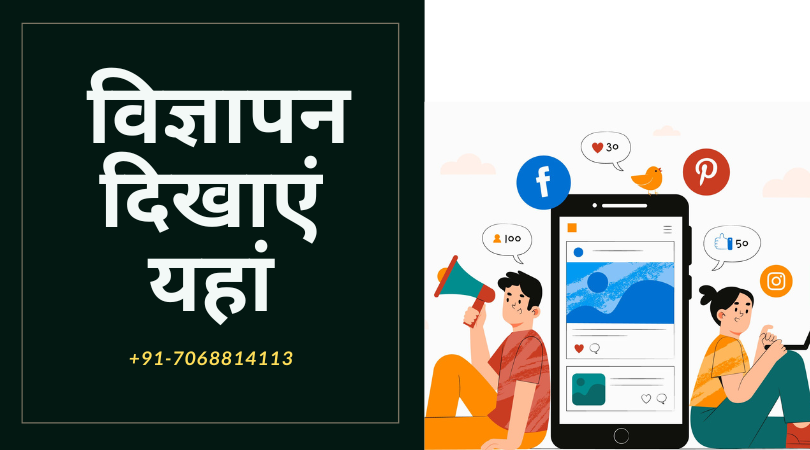
Post a Comment
Blogger FacebookYour Comment Will be Show after Approval , Thanks